Organizar e visualizar os resultados financeiros de uma empresa de forma clara e estratégica é essencial para uma boa tomada de decisões.
Por isso, criar um Dashboard Financeiro no Excel com uma DRE (Demonstração do Resultado do Exercício) automática pode ser um grande diferencial tanto para analistas quanto para gestores.
Portanto, neste tutorial, você vai aprender como montar uma DRE automatizada no Excel, conectada a uma base de dados profissional.
Vamos lá!
Modelo de Base de Dados para DRE no Excel
Observe que, temos uma base de dados no Excel, que simula lançamentos financeiros mensais de uma empresa, com entradas e saídas categorizadas conforme uma estrutura típica de DRE:
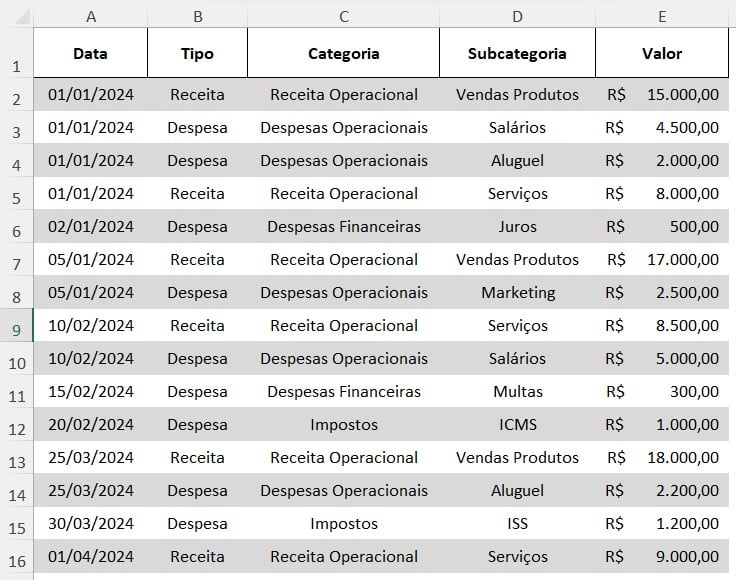
Lembre-se de formatar como tabela todos os dados lançados.
Criando a Estrutura Automática de DRE no Excel
Posteriormente, em uma nova aba chamada DRE, insira essa estrutura simples de DRE na coluna A para realizamos os cálculos na coluna B:
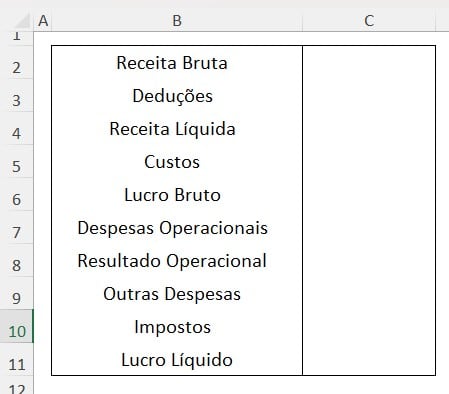
No entanto, considerando que os dados estão na aba chamada BaseDados, formatados como Tabela, vamos realizar os cálculos de cada tópico.
Na Receita Bruta, somamos todos os valores classificados como Receita e com a categoria Receita Operacional:
=SOMASES(BaseDados[Valor];BaseDados[Tipo];”Receita”;BaseDados[Categoria];”Receita Operacional”)
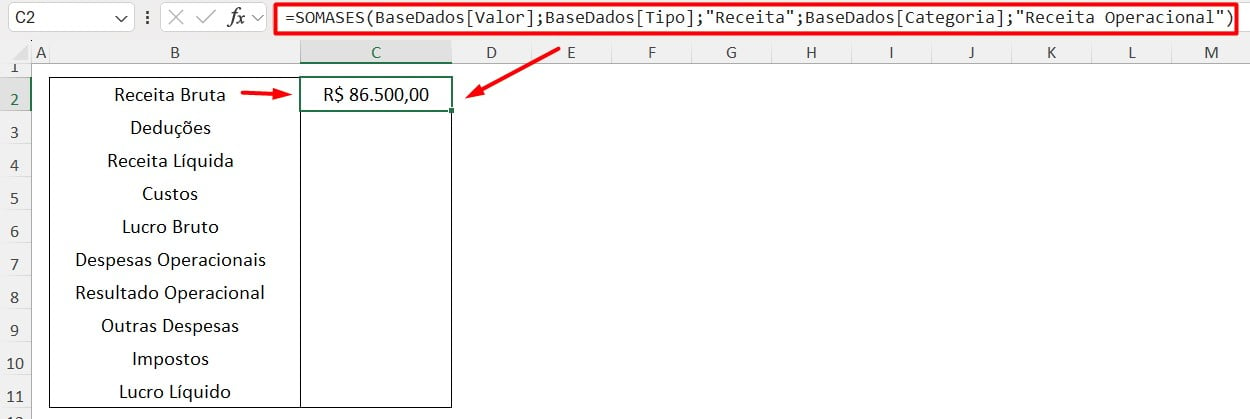
Já em Deduções sendo os Impostos, somamos todas as linhas que tenham Impostos como categoria:
=SOMASES(BaseDados[Valor];BaseDados[Categoria];”Impostos”)
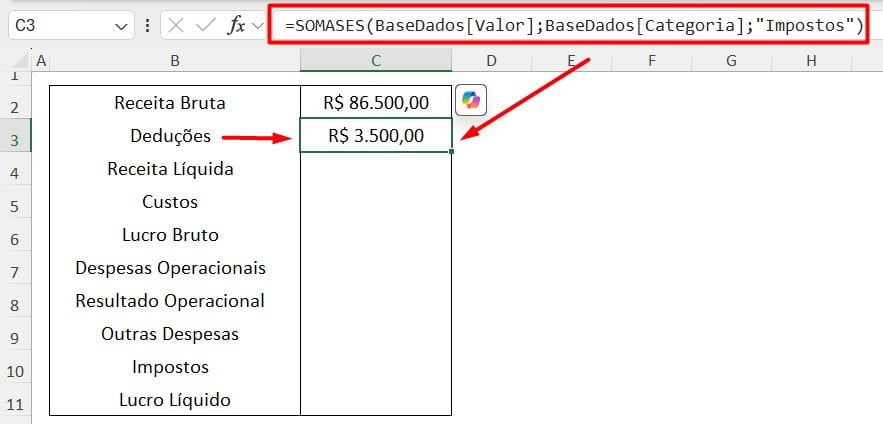
A Receita Líquida é o resultado da Receita Bruta menos as Deduções:
=C2-C3
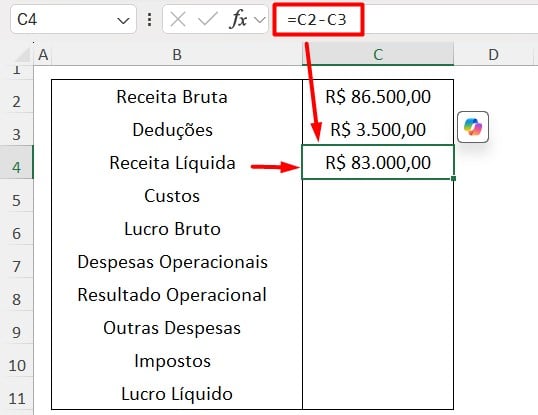
Na nossa base, não temos uma categoria exclusiva para Custos.
No entanto, se você quiser considerar Salários como um custo fixo, utilize:
=SOMASES(BaseDados[Valor];BaseDados[Subcategoria];”Salários”)
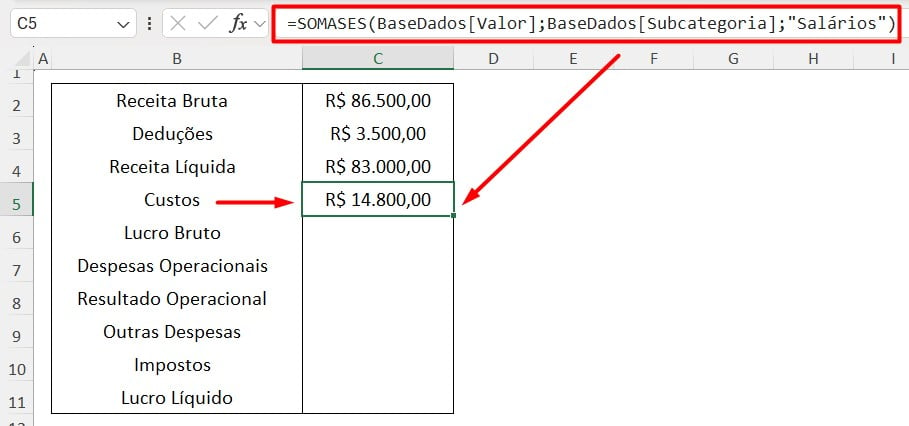
Contudo, em Lucro Bruto, subtraímos os Custos da Receita Líquida:
=C4-C5
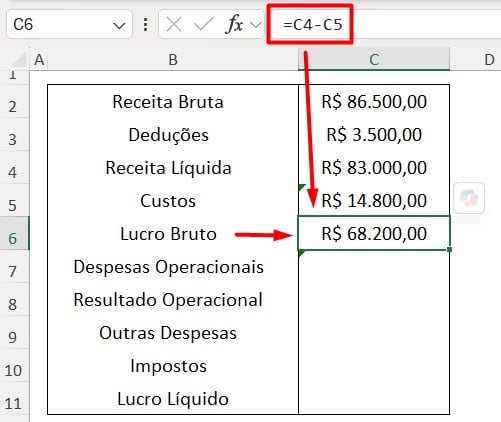
Neste caso em Despesas Operacionais, somamos todas as linhas com a categoria Despesas Operacionais:
=SOMASES(BaseDados[Valor];BaseDados[Categoria];”Despesas Operacionais”)
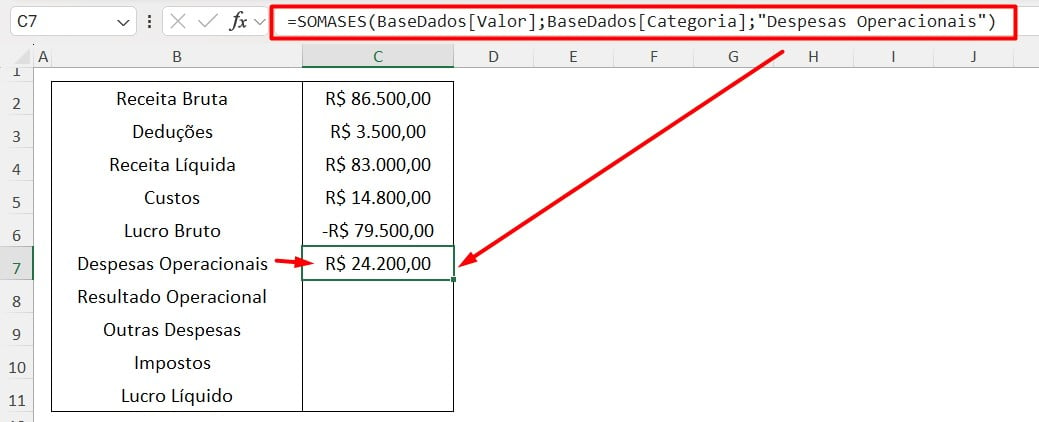
Posteriormente, em Resultado Operacional, subtraímos as despesas operacionais do lucro bruto:
=C6-C7
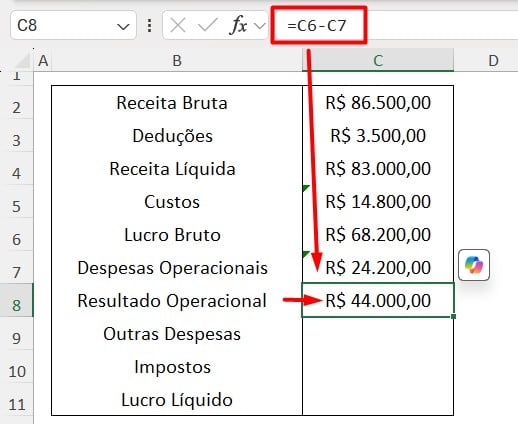
Em Outras Despesas, neste caso, estamos somando as Despesas Financeiras, como juros e multas:
=SOMASES(BaseDados[Valor];BaseDados[Categoria];”Despesas Financeiras”)
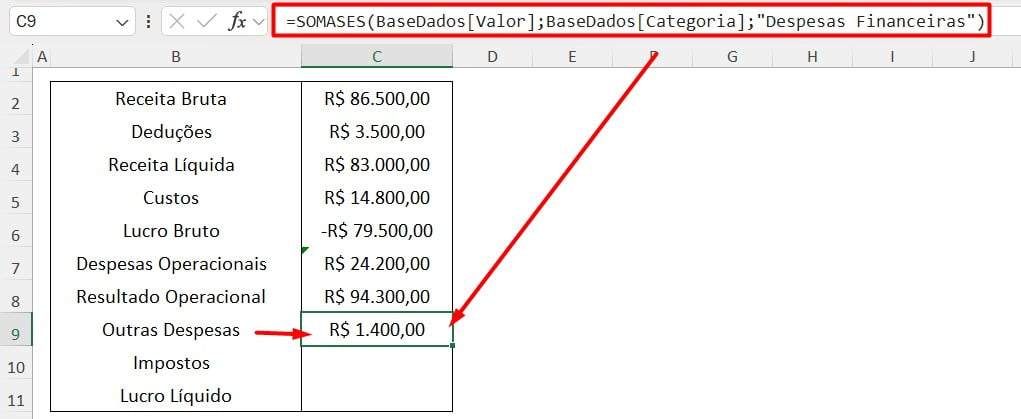
No entanto, em Impostos, você pode repetir o mesmo valor de deduções ou usar a opção abaixo:
=SOMASES(BaseDados[Valor];BaseDados[Categoria];”Impostos”)
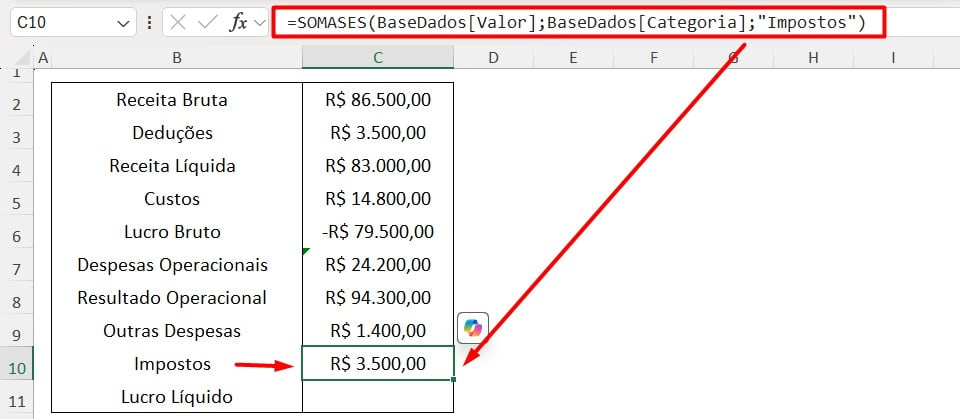
Por fim, subtraímos o Resultado Operacional com as Outras Despesas e os Impostos para obter o Lucro Líquido:
=C8-C9-C10
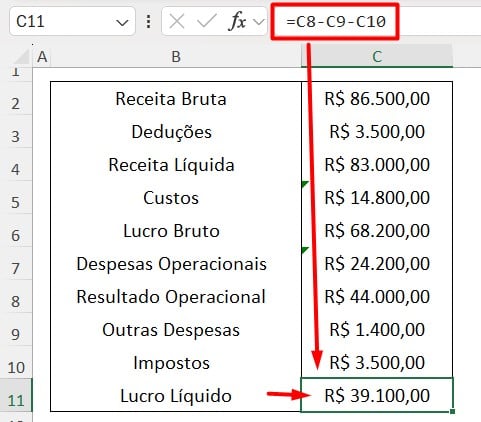
Assim, teremos a DRE abaixo:
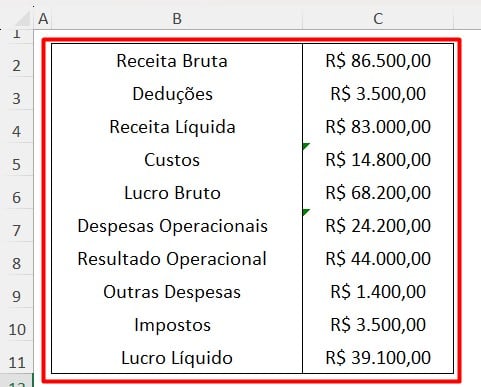
Resultado DRE Automático no Excel
Portanto, sempre que você adicionar novos dados na aba de base, a DRE será atualizada automaticamente graças às fórmulas dinâmicas aplicadas, mantendo uma estrutura clara, organizada e funcionando como um dashboard voltado para resultado e análise gerencial.
Mas, se você quiser ir além e transformar sua DRE em um painel ainda mais interativo, é totalmente possível adicionar visuais como gráficos, tabelas dinâmicas e cartões de indicadores (KPIs).
Pois, com isso, você poderá acompanhar a evolução dos resultados, comparar receitas e despesas ao longo do tempo e criar uma apresentação mais atrativa e estratégica para reuniões ou tomadas de decisão.
Curso de Excel Completo: Do Básico ao Avançado.
Quer aprender Excel do Básico ao Avançado, passando por Dashboards? Clique na imagem abaixo e saiba mais sobre este Curso de Excel Completo.
Por fim, deixe seu comentário sobre se gostou deste post tutorial e se você irá usar essas técnicas em suas planilhas de Excel. E você também pode enviar a sua sugestão para os próximos posts. Até breve!














